プッシュ通知用証明書を作成したら、そのままプロビジョニングプロファイルの作成をおこないます。さきほど確認した App ID の情報が必要になりますので、あらかじめご準備ください。
目次
プロビジョニングプロファイルを新規作成する
Apple Developer Enterprise Program メンバーセンターで、プロビジョニングプロファイルを作成します。
手順1:プロビジョニングプロファイルを作成する
1. ブラウザーを起動して Apple 社の Developer サイトへアクセスし、「Account」を選択するか、もしくは直接 Apple Developer Enterprise Program メンバーセンターのログイン URL へアクセスします。
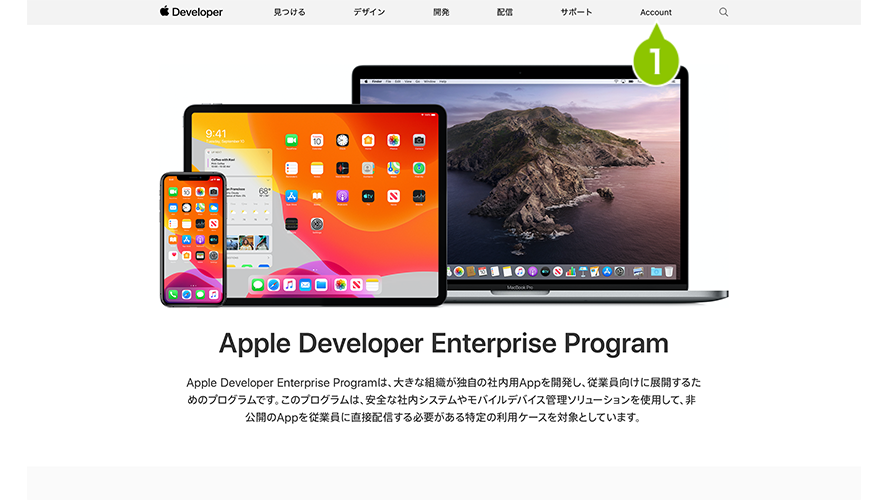
2. ログイン画面にて、Apple Developer Enterprise Program 契約をおこなった「App ID」と「パスワード」を入力し、「Sign in」を選択します。
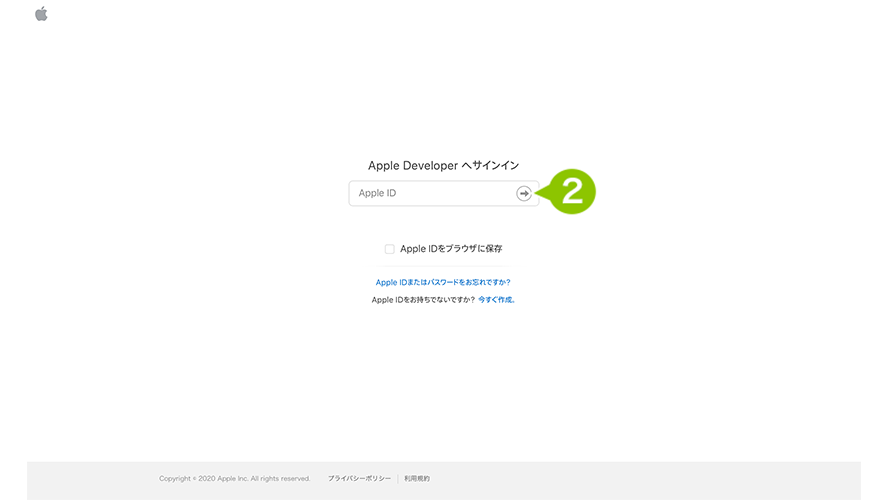
3. メンバーセンターのトップ画面から、「Certificates,Identifiers&Profiles」を選択します。
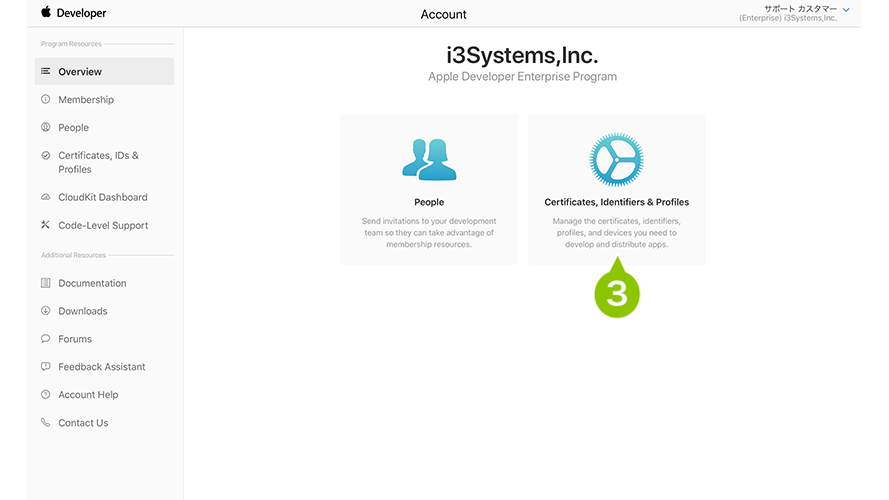
4. 画面左の「Profiles」を選択します。
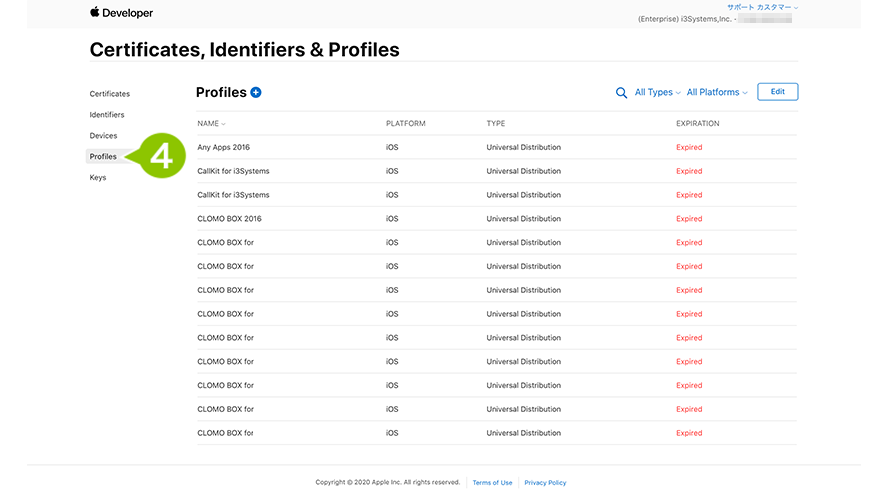
5. 現在有効なプロビジョニングプロファイルが発行されていることを確認し、「+」を選択します。
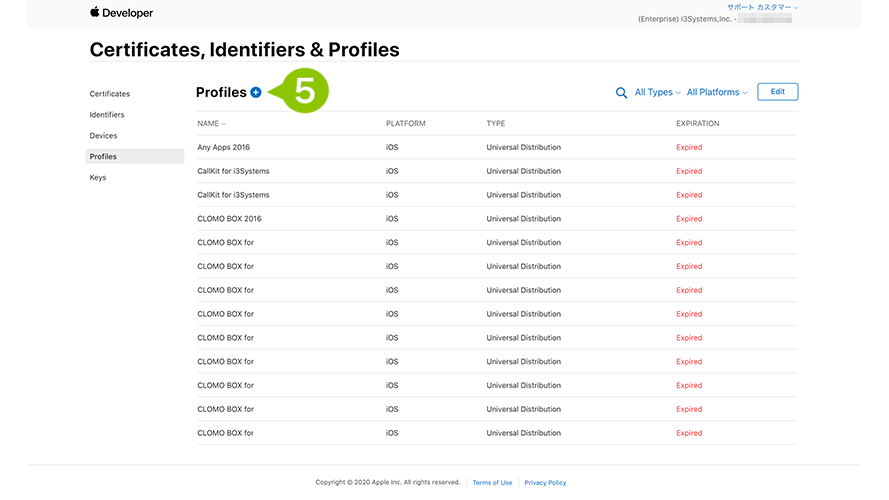
6. 作成するプロビジョニングプロファイルの種類を聞かれるので、「In House」を選択します。
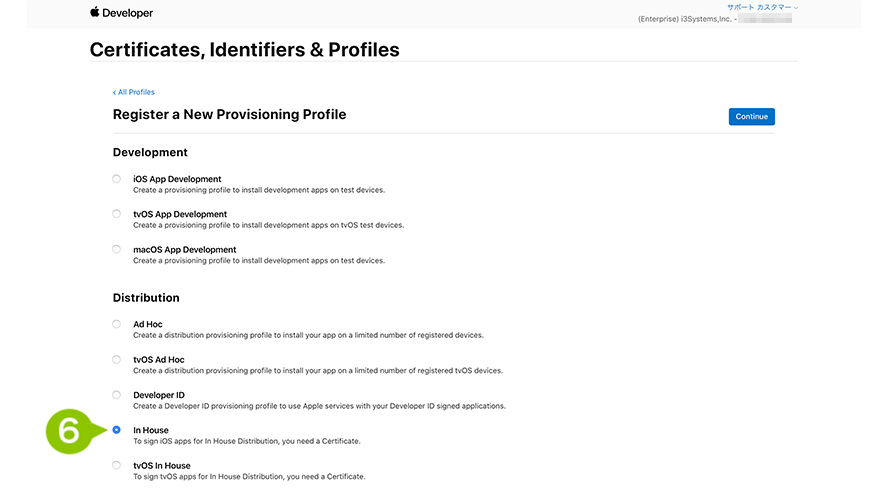
App ID とプロビジョニングプロファイルを関連付ける
手順2:App ID とプロビジョニングプロファイルを関連付ける
1. 関連付けをおこなうために、先に確認した「App ID」を選択します。
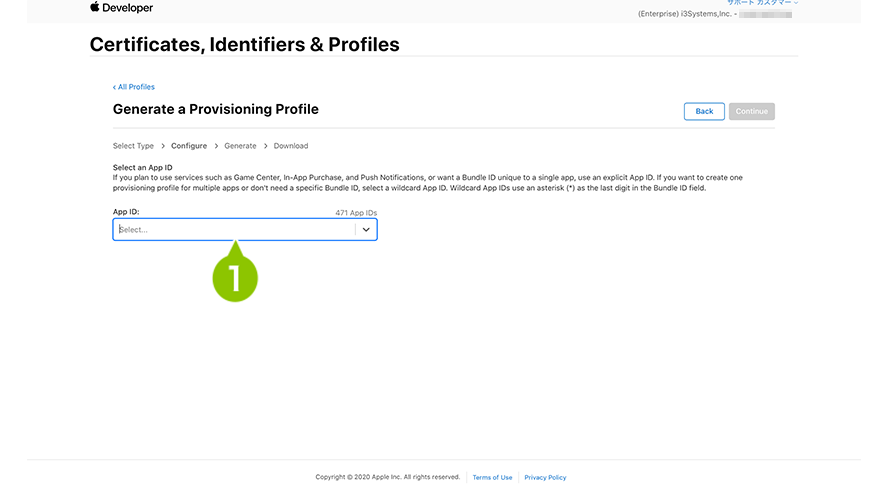
※App ID の確認方法は、「App ID を確認する」をご参照ください。
2. 「Continue」を選択します。
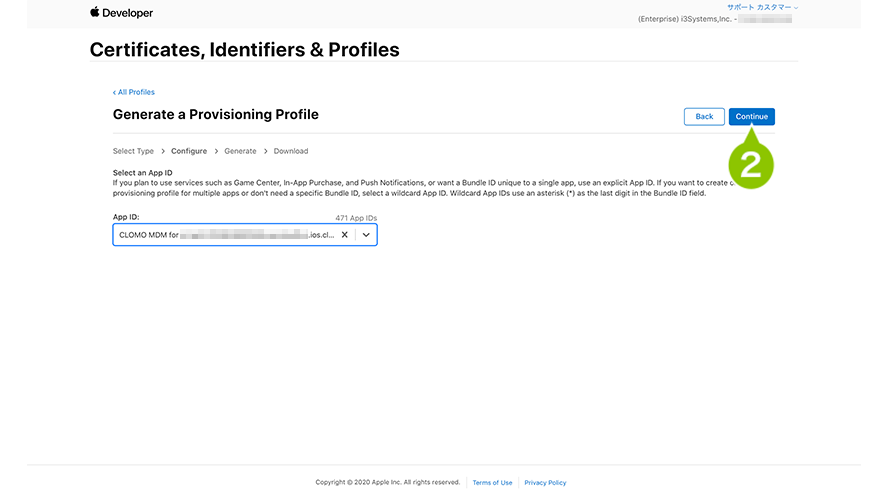
3. 同様に関連付けをおこなうため、準備した「ビルド用証明書」を選択します。
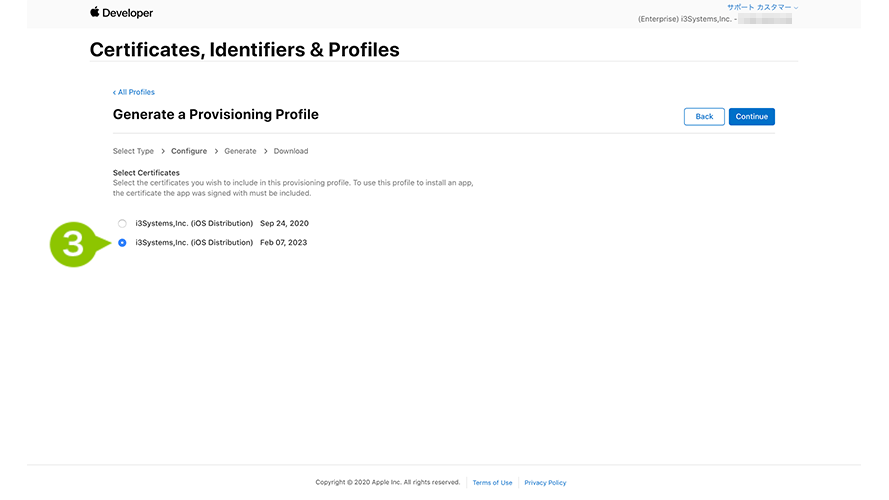
4. 「Continue」を選択します。
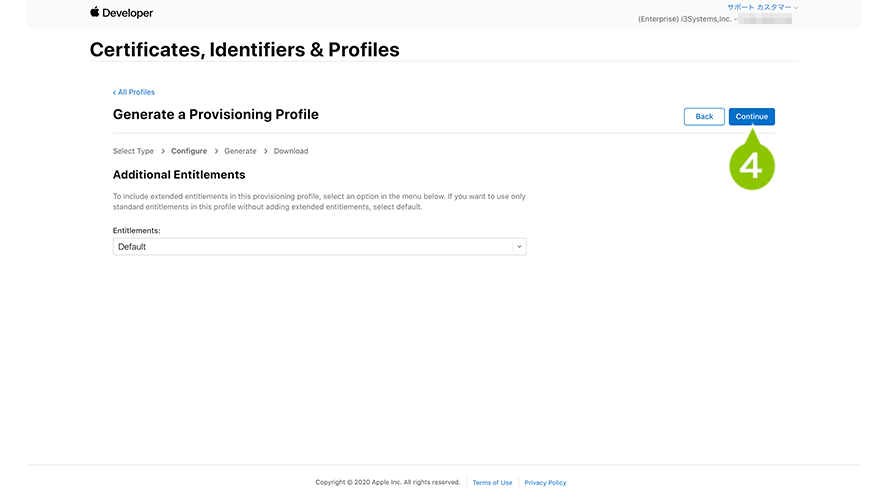
※弊社からご案内する、年次更新案内メールに記載のビルド用証明書の有効期限と、同一のものを選択してください。確認方法は「ビルド用証明書を確認する」をご参照ください。
プロビジョニングプロファイルをダウンロードする
手順3:プロビジョニングプロファイルをダウンロードする
1. プロビジョニングプロファイルの名称を入力します。
プロビジョニングプロファイルの名称は「アプリケーション名+作成日」など、分かりやすい名前を入力するのがおすすめです。
例:CLOMOmdmagent20130411 など
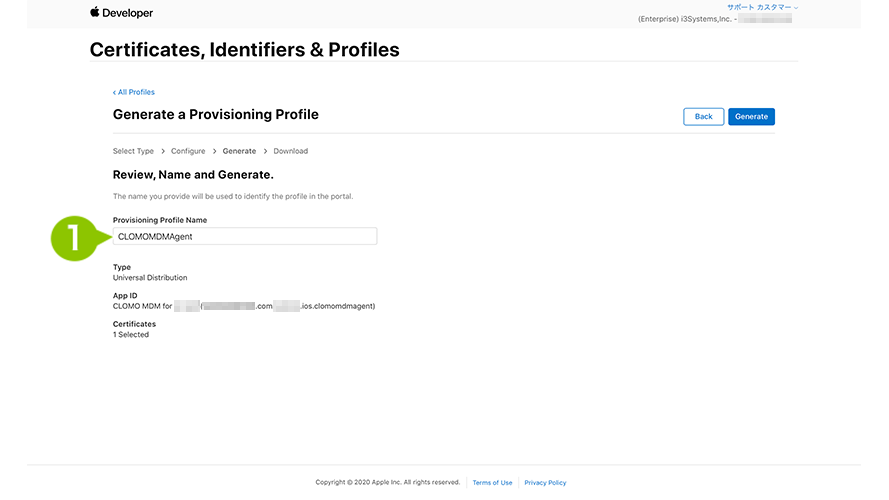
2. 入力後、「Generate」を選択します。
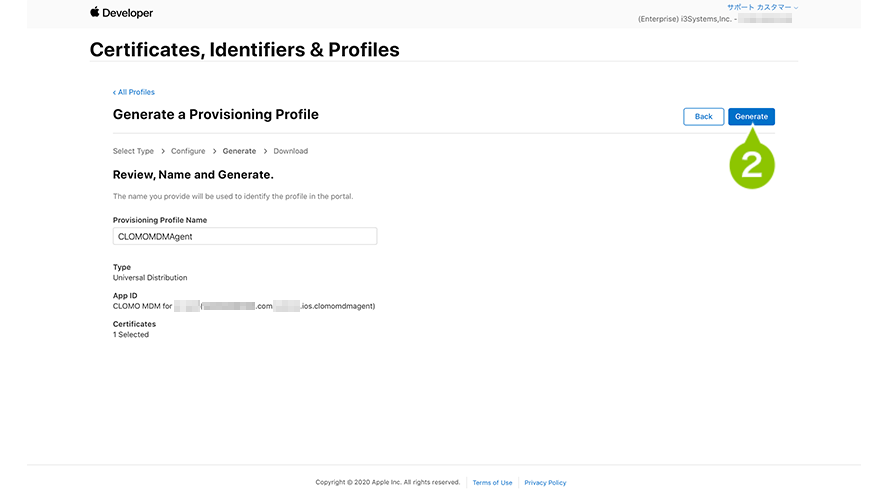
3. 「Download」を選択し、プロビジョニングプロファイルをダウンロードします。ダウンロードされたファイルが「プロビジョニングプロファイル」です。
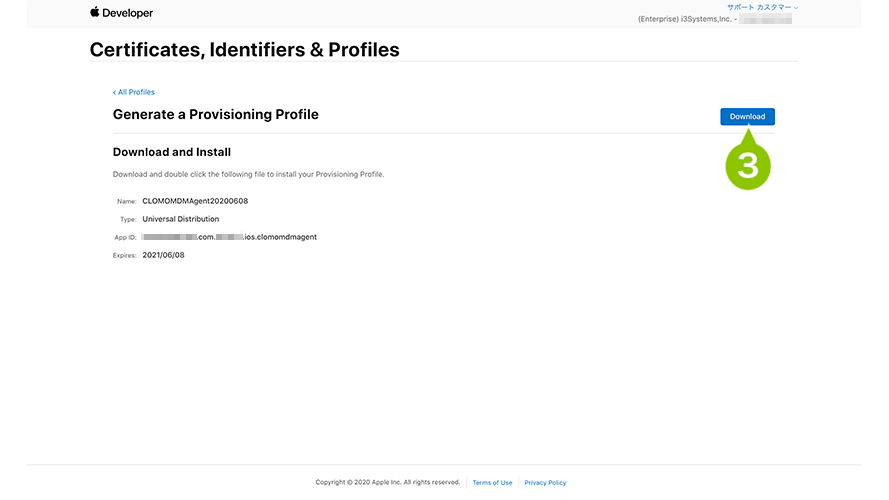
4. 以上でプロビジョニングプロファイルの作成は完了です。
※引き続き、アプリケーションビルド依頼ウィザードにて作業をおこないます。

このページに対するフィードバック
お寄せいただいたご意見に返信はできかねますので、予めご了承ください。